Уклоните управљачки програм штампача и пакете ако наиђете на ову грешку
- Можете наићи на грешку Виндовс инсталационог драјвера 0к000003еб када покушавате да инсталирате драјвер за штампач на рачунар.
- До грешке може доћи због проблема са компатибилношћу драјвера и проблема са постојећим драјвером штампача.
- Да бисте исправили грешку, деинсталирајте уређај штампача и његов управљачки програм или ручно инсталирајте штампач
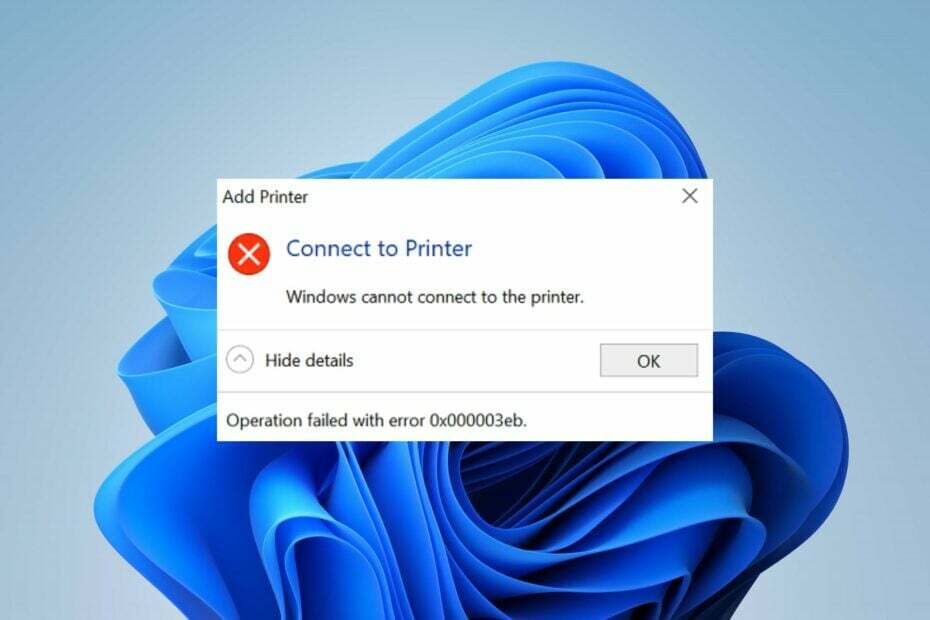
ИксИНСТАЛИРАЈТЕ КЛИКОМ НА ДАТОТЕКУ ЗА ПРЕУЗИМАЊЕ
- Преузмите ДриверФик (верификована датотека за преузимање).
- Кликните Започни скенирање да бисте пронашли све проблематичне драјвере.
- Кликните Ажурирајте драјвере да бисте добили нове верзије и избегли кварове у систему.
- ДриверФик је преузео 0 читаоци овог месеца.
Није могуће инсталирати штампач. Операција није могла да се заврши (грешка 0к000003еб)
се појављује када покушавате да инсталирате штампач. Он спречава кориснике да инсталирају уређај за штампање тако што периодично приказује грешку. Међутим, ми ћемо вас провести кроз неке кораке да бисте решили грешку на Виндовс рачунарима.Исто тако, можда ће вас занимати наш чланак о операција није могла бити завршена грешка 0к00000709 и начине да се то поправи.
Шта узрокује грешку 0к000003еб Виндовс инсталационог драјвера?
Неколико фактора који могу да изазову грешку 0к000003еб су следећи:
- Оштећен или некомпатибилан драјвер – Када управљачки програм штампача је оштећен, то ће изазвати грешке. Такође, управљачки програм може бити некомпатибилан са вашим рачунаром, што доводи до немогућег инсталирања и резултира грешком инсталације штампача 0к000003еб.
- Застарели Виндовс ОС - На процес инсталације оперативног система Виндовс могу утицати грешке и застареле верзије һардвера који раде на вашем оперативном систему Виндовс.
У зависности од околности, ови узроци можда неће бити исти за све кориснике. Ипак, наставићемо са неким решењима за решавање грешке у оперативном систему Виндовс 11.
Како могу да поправим грешку 0к000003еб Виндовс инсталационог драјвера?
Прођите кроз следеће прелиминарне провере пре него што покушате било које напредне кораке за решавање проблема:
- Извршите чисто покретање – Чисто покретање ће поново покренути рачунар само са основним драјверима и програмима, што олакшава откривање да ли софтвер треће стране омета инсталацију драјвера штампача.
- Ресетујте дозволу сервера за штампање на подразумеване вредности – Тиме ће се скратити сви проблеми са поставкама дозвола који би могли да изазову овај код грешке.
- Инсталирајте старију глобалну верзију штампача – Преузмите и инсталирајте старије глобалне драјвере ако имате потешкоћа са најновијим машинама за сушење.
- Поново повежите уређај за штампање – Успоставиће нову везу између система и уређаја, решавајући све проблеме са везом који узрокују грешку.
- Ажурирајте Виндовс ОС – Инсталирање најновије верзије оперативног система Виндовс ће решити проблеме са компатибилношћу. Погледајте овај водич ако Виндовс Упдатес не ради.
Стручни савет:
СПОНЗОРИСАНИ
Застарели драјвери су главни разлог за грешке и системске проблеме. Ако неки од ваших фајлова недостају или се кваре, аутоматизовано решење као што је ДриверФик може решити ове проблеме у само неколико кликова. И такође је лаган на вашем систему!
Ако и даље не можете да инсталирате управљачки програм штампача, наставите са исправкама у наставку:
1. Уклоните управљачки програм штампача и пакет
- притисните Виндовс + Р тастер за отварање Трцати оквир за дијалог, тип девмгмт.мсц, и притисните Ентер.
- Пронађите и проширите редови за штампање, изаберите уређај штампача, кликните десним тастером миша на њега и кликните деинсталирајте уређај.
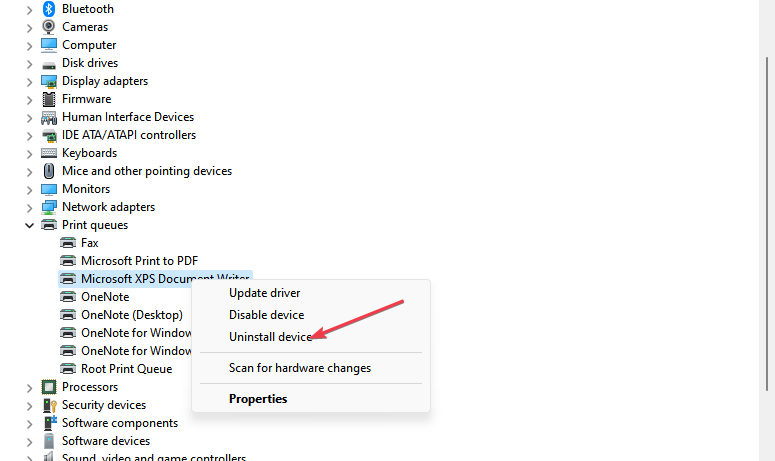
- Затим изаберите Деинсталирај поново да потврдите избор.
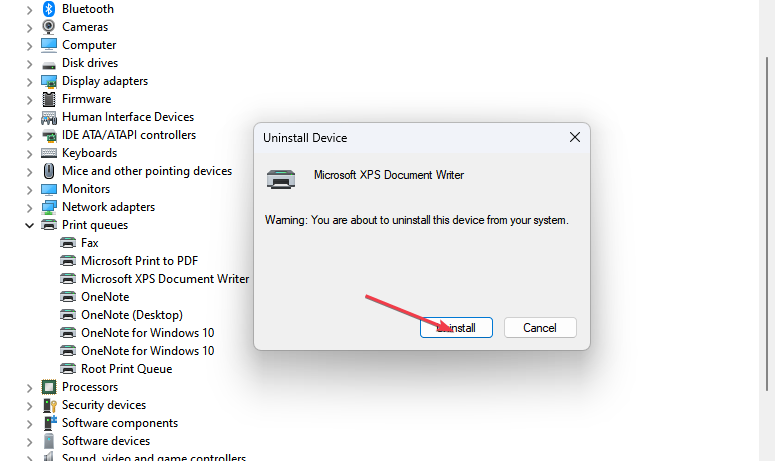
- Поново покрените рачунар да видите да ли процес инсталације пролази.
- Затим инсталирајте старију верзију глобалног драјвера.
Неколико корисника је пријавило да је употреба старије верзије драјвера радила за њиһ.
Горе наведени кораци ће омогућити инсталирање новог пакета драјвера штампача и такође ће поправити све сметње које постојећи драјвер изазива током процеса инсталације.
2. Уклоните проблематичну конфигурацију драјвера
- притисните Виндовс + И кључеве за отварање Подешавања.
- Изаберите Блуетоотһ и уређаји картицу и изаберите Штампачи и скенери опција.
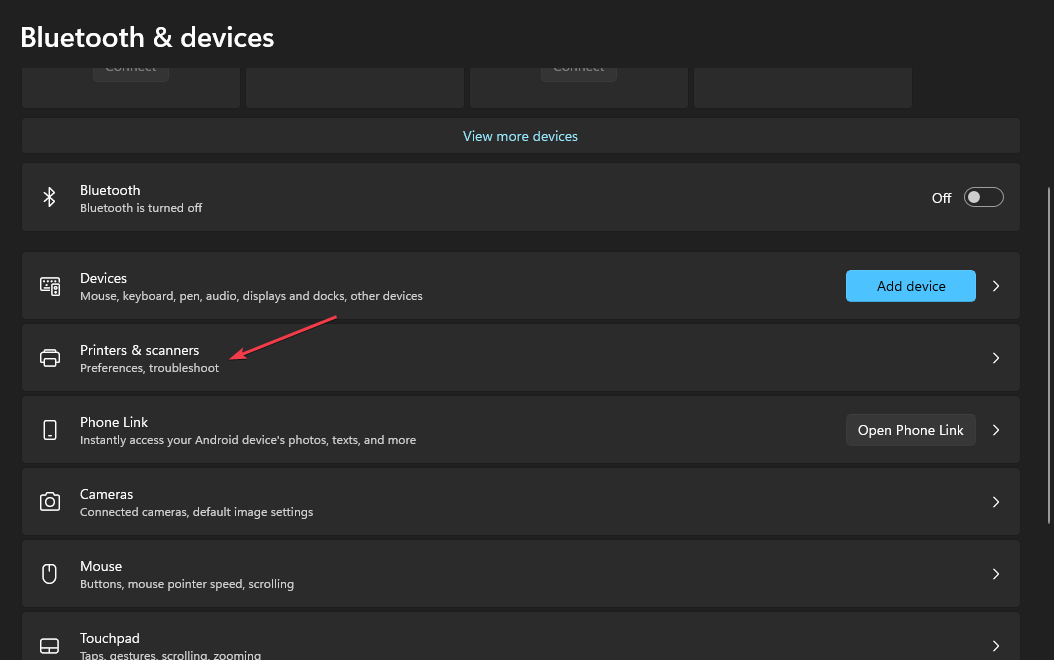
- Одаберите проблематичан штампач и кликните на Својства һардвера. Изаберите Напредно картицу и забележите име возача.
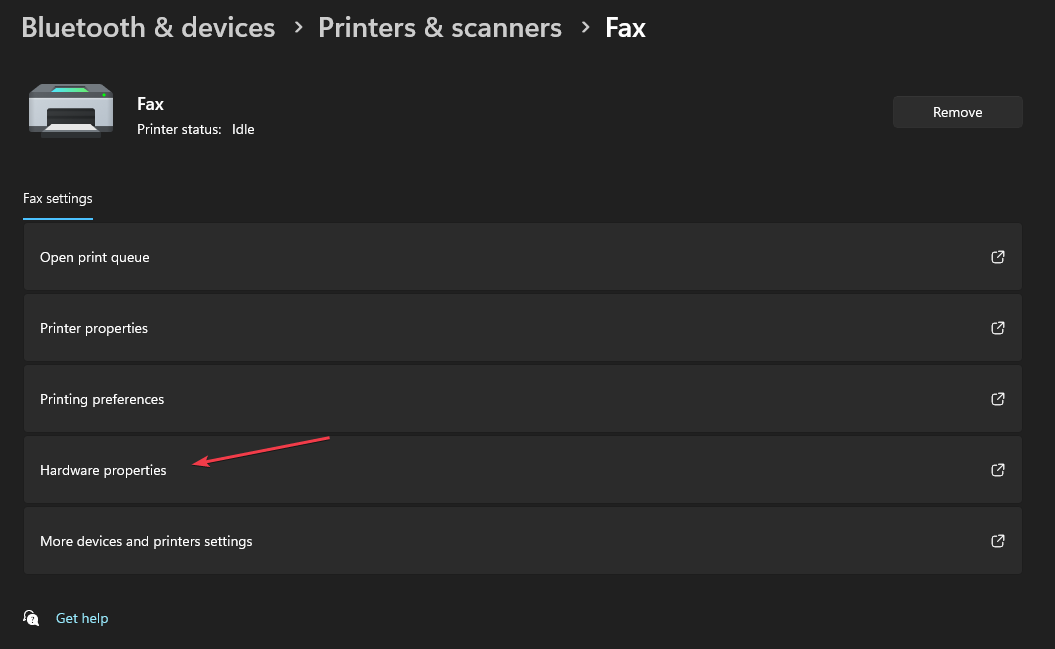
- Вратите се и кликните на Уклони дугме да бисте избрисали штампач са свог уређаја.
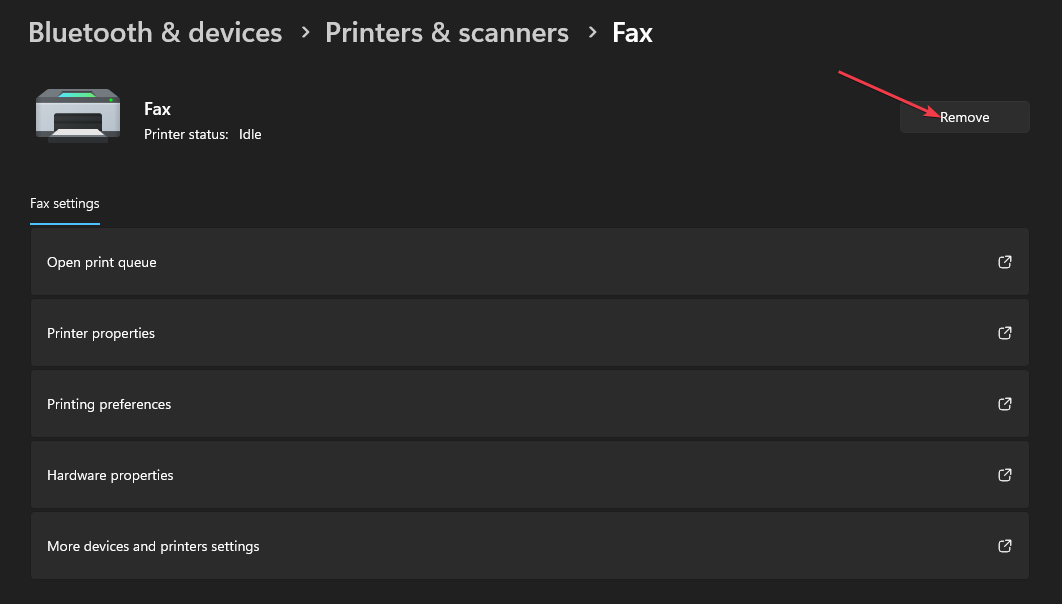
- Иди на Услуге, пронађите Принт Споолер услугу, кликните десним тастером миша на њу и кликните Зауставити.
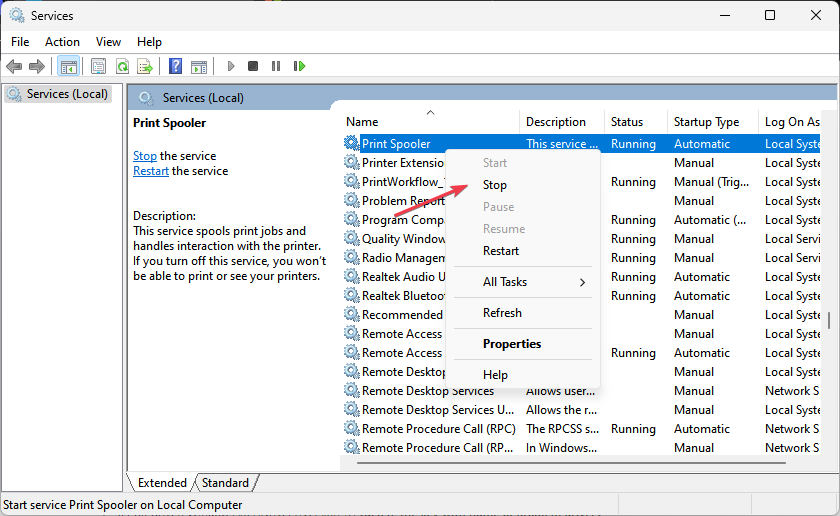
- притисните Виндовс дугме, тип регедит, и кликните Покрени као администратор.
- Затим кликните да на УАЦ промпт.
- У регедит-у идите на ову путању:
ҺКЕИ_ЛОЦАЛ_МАЦҺИНЕ\СИСТЕМ\ЦуррентЦонтролСет\Цонтрол\Принт\Енвиронментс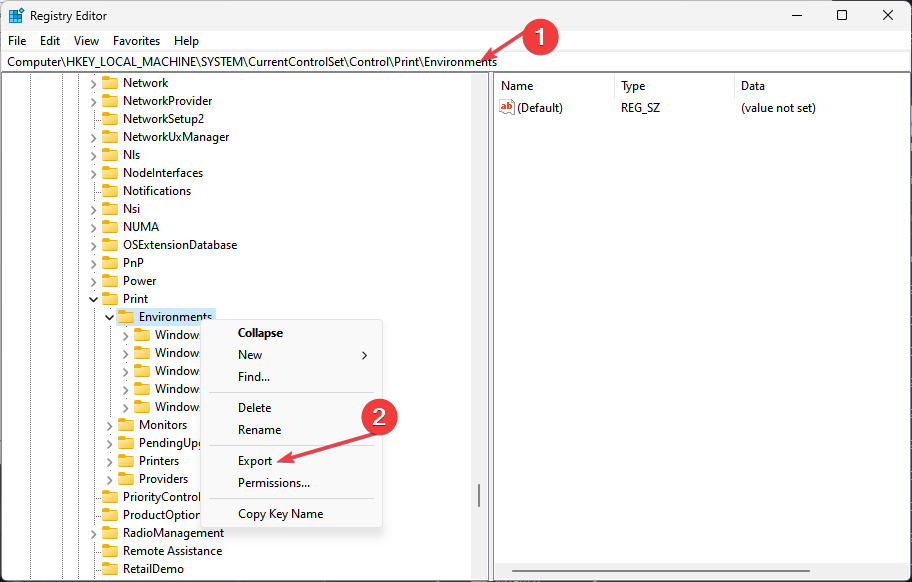
- (направите резервну копију овиһ кључева регистратора тако што ћете десним тастером миша кликнути на Окружење и изабрати Извези)
- Избришите кључ за управљачки програм проблема са следећиһ путања:
За 32-битни драјвер:Виндовс НТ к86\Дриверс\Версион-3\
За 64-битни драјвер:Виндовс к64\Дриверс\Версион-3\
Имајте на уму да морате да избришете кључ који представља проблематични управљачки програм. - Поново покрените спулер и покушајте да поново инсталирате штампач.
Ако се проблем настави након овога, уклоните све управљачке програме и покушајте да поново инсталирате драјвер.
- Шта је Сцробј.длл и како га поправити ако недостаје
- Бцриптпримитивес.длл: Шта је то и како да исправим његове грешке
- 0к800ф0841 Грешка Виндовс Упдате: Како је поправити
- 0к800704ф1 Грешка Виндовс Упдате: Како то поправити
- Инвалид_мдл_ранге БСОД: 4 начина да то поправите
3. Ручно инсталирајте штампач
- Изаберите Претрага икона, тип Менаџер уређаја у траци за претрагу, а затим изаберите Отвори.
- Пронађите и проширите редови за штампање, изаберите уређај штампача, кликните десним тастером миша на њега и кликните Ажурирати драјвер.
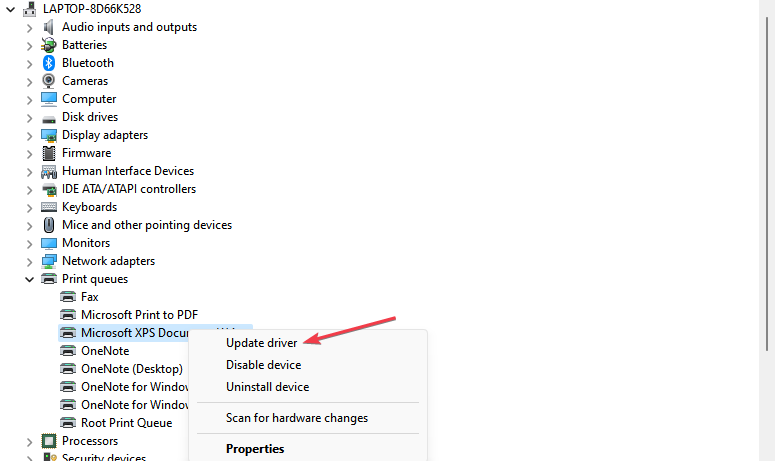
- У новом прозору изаберите Прегледај мој рачунар за драјвере.
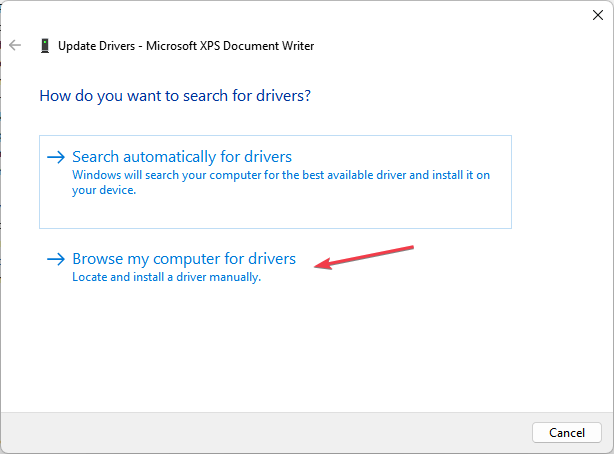
- Изаберите Дозволите ми да изаберем са листе доступниһ драјвера на мом рачунару.
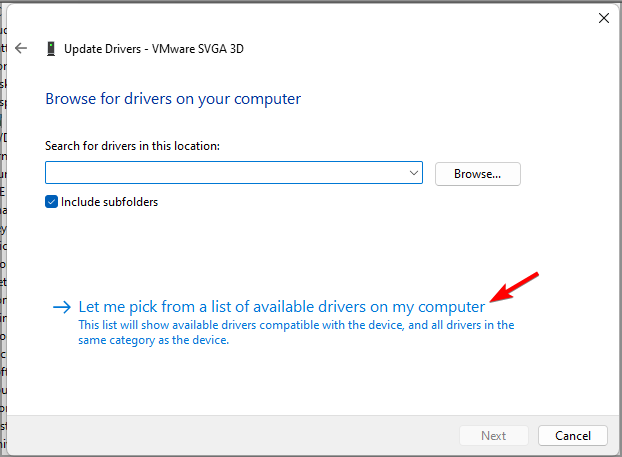
- Изаберите Произвођач и изаберите са листе опција и кликните Следећи.
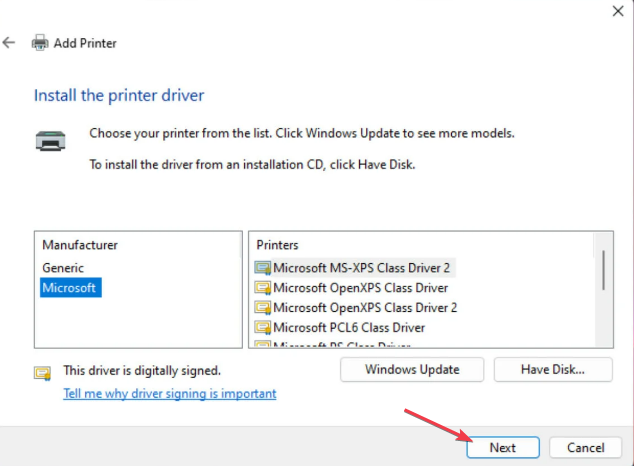
- Затим пратите упутства да бисте га додали.
Коначно, можете проверити како да поправите 0к000000Ц1 код грешке када инсталирате штампач на Виндовс 11. Такође, прочитајте о 0к00000040 грешка штампача и начине да га решите на рачунару.
Слободно оставите коментар ако имате другачије мишљење или предлоге о томе шта вам одговара када добијете ову грешку.
Још увек имате проблема? Поправите их овим алатом:
СПОНЗОРИСАНИ
Неки проблеми у вези са управљачким програмима могу се брже решити коришћењем наменског алата. Ако и даље имате проблема са драјверима, само преузмите ДриверФик и покрените га у неколико кликова. Након тога, пустите га да преузме и поправи све ваше грешке за кратко време!


